Status_Access_Violation-fel: 7 enkla och bästa sätten att åtgärda
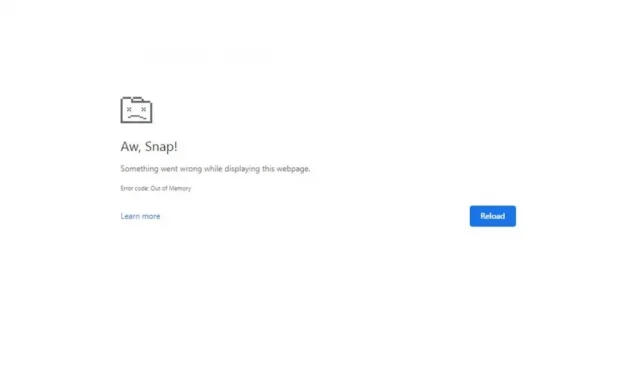
Hatar du inte när du väntar på att en webbplats ska laddas och plötsligt kraschar den och även efter flera omladdningar finns det fortfarande inga framsteg? Ett av de vanligaste felen för webbplatskrasch är fel med statusåtkomstöverträdelser.
Om du står inför dessa fel på din dator och inte vet hur du ska förhindra att de dyker upp har du kommit till rätt artikel. Här kommer vi att berätta för dig vad som är fel på statusåtkomstöverträdelser, deras orsaker och hur du åtgärdar dem.
Lösningar för att fixa Status_Access_Violation Error
- Installera de senaste webbläsaruppdateringarna
- Skapa en ny användarprofil
- Ändra körbart namn
- Inaktivera alla installerade tillägg
- Använd en stabil version av din webbläsare
- Återställ alla inställningar till standard
- Prova en annan webbläsare
Vad betyder Status_Access_Violation-fel?
Status_Access_Violation-felet är vanligt i webbläsare när ospecificerad programkod registreras i minnet utan korrekt tillstånd eller auktoritet. Det här felet är inte farligt och kan enkelt fixas med enkla lösningar som vi kommer att diskutera senare i den här artikeln.
Vad som orsakar felet Status_Access_Violation
Många saker kan leda till ett Status_Access_Violation-fel. Några av de mer kända orsakerna är:
- Föråldrad webbläsarversion
- För många webbläsartillägg blockerar åtkomst till webbplatser
- Långsam internetuppkoppling
- Tung webbladdning
- Laddar en webbplats med annonser
Så här åtgärdar du Status_Access_Violation-fel
1. Installera de senaste webbläsaruppdateringarna
Om din webbläsare har buggar eller fel kan detta vara en av anledningarna till att Status_Access_Violation-felet uppstår. I ett sådant fall måste du uppdatera din webbläsare för att undvika detta fel. Så här kan du uppdatera den:
För Chrome:
- Kopiera/klistra
chrome://settings/helpin i adressfältet och tryck på Enter
- Se om Chrome är uppdaterad.
- Om inte, ladda ner den senaste versionen.
Ett annat sätt att göra detta är att ladda ner den senaste versionen av Chrome och installera den.
För Microsoft:
- Klicka på de tre prickarna i det övre högra hörnet av webbläsaren.
- Välj nu ”Hjälp och feedback” och gå till ”Om Microsoft Edge”. Om det finns en väntande uppdatering startar den automatiskt.
- Starta om din webbläsare efter att uppdateringen är klar.
2. Skapa en ny användarprofil
Att skapa en ny profil löser också ibland problemet. Därför bör du skapa den och se om den löser problemet. Så här gör du:
För Chrome:
- Skapa ett nytt Google konto.
- Klicka på din profil och klicka på ”Lägg till”.
- Logga in på ditt nya Google-konto.
För Microsoft Edge:
- Skapa ett nytt Google konto.
- Klicka på din profil och välj Lägg till.
- Logga in på ditt nya Google-konto.
3. Ändra namnet på den körbara filen
I vissa fall kan det också lösa problemet genom att ändra namnet på den körbara filen. Så prova den här metoden genom att göra följande:
För Chrome:
- Öppna File Explorer genom att trycka på Windows-tangenten + E.
- I sökfältet, klistra in följande kommando c
:\Program Files (x86)\Google\Chrome\Applicationeller skrivChrome.exe.
- Högerklicka på Chrome.exe och klicka på Byt namn och ändra dess namn till vad du vill.
- Starta om webbläsaren Chrome och se om problemet är löst.
För Microsoft Edge:
- Tryck på Windows-tangenten + E för att öppna Filutforskaren.
- Klistra in följande kommando i sökfältet
c:\Program Files (x86)\Microsoft\Edge\Applicationeller sök eftermsedge.exe.
- Högerklicka på filen msedge.exe och välj Byt namn för att ändra filnamnet.
- Starta om för att se om problemet har lösts.
4. Inaktivera alla installerade tillägg.
Tillägg har vissa rättigheter och kan komma åt en viss webbläsarfunktion, vilket ibland resulterar i ett Status_Access_Violation-fel. Därför kan du försöka inaktivera dina tillägg en gång och se om felet är löst. Här är några steg för att inaktivera tillägg:
För Chrome:
- Klicka på de tre prickarna i det övre högra hörnet, välj ”Fler verktyg” och klicka på ”Tillägg”.
- En sida öppnas och du kommer att se alla tillägg > Klicka och svep nu på knappen under de aktiverade tilläggen för att inaktivera dem eller klicka på ”Ta bort” för att ta bort dem.
För Microsoft Edge:
- Klicka på de tre prickarna i det övre högra hörnet av webbläsaren Microsoft Edge.
- Välj Tillägg och sedan Hantera tillägg.
- Klicka på knappen framför aktiverade tillägg för att inaktivera dem, eller så kan du klicka på avinstallera för att ta bort dem.
5. Använd en stabil version av din webbläsare
Om du använder en instabil version av Chrome eller Microsoft Edge kan detta orsaka Status_Access_Violation-felet. För att undvika detta måste du först avinstallera den instabila versionen och ladda ner den stabila versionen. Följ dessa steg för att slutföra den här metoden.
För Chrome:
- Tryck på Windows + R-tangenterna för att öppna dialogrutan Kör och skriv
appwiz.cplOCH tryck på Enter/OK. - Högerklicka på Chrome Canary på kontrollpanelen och klicka på Avinstallera.
- Vänta nu tills Chrome har avinstallerats.
- Installera den senaste stabila versionen av Chrome och se om felet är åtgärdat.
För Microsoft Edge:
Processen för denna metod i Microsoft Edge är densamma som i Chrome. Du måste avinstallera den instabila versionen av Microsoft Edge från kontrollpanelen och installera den senaste .
Inaktivera renderarkodintegritet
Render Code Integrity är en funktion som lades till i Chrome av populär efterfrågan och som snart antogs av andra webbläsare som Microsoft Edge. Att använda den här funktionen i Microsoft Edge kan också lösa Status_Access_Violation-felet. Prova den här metoden genom att följa stegen nedan:
- Håll muspekaren över Microsoft Edge-genvägen på skrivbordet och högerklicka.
- Välj Egenskaper.
- I fönstret Egenskaper klickar du på fliken Genväg. Klistra in följande kommando i målfältet.
C:\Program Files (x86)\Microsoft\Edge\Application\msedge.exe” – disable-features=RendererCodeIntegrity.
- Klicka på Verkställ och sedan på OK.
- Starta webbläsaren med genvägen och se om problemet är löst.
6. Återställ alla inställningar till standardinställningar
Om du misslyckades med att åtgärda problemet med någon av ovanstående metoder, är det enda som kan åtgärda problemet att återställa din webbläsare till standard. Följ stegen nedan för att starta om din webbläsare.
För Chrome:
- Starta Chrome, skriv chrome://settings i adressfältet och tryck på Retur.
- Scrolla nu ner till alternativet Avancerade inställningar och klicka på det.
- Längst ner ser du alternativet ”Återställ och rengör”. Klicka här.
- Välj nu Återställ inställningar till ursprungliga standardvärden.
- Klicka på knappen Återställ inställningar.
För Microsoft:
- Klicka på de tre prickarna i det övre högra hörnet.
- Välj Inställningar från menyn.
- Klicka på alternativet ”Återställ inställningar” till vänster på skärmen.
- Klicka nu på ”Återställ standardinställningar”.
- Klicka på ”Återställ”-knappen för att återställa standardinställningarna för webbläsaren.
7. Prova en annan webbläsare
Det här felet kan vara relaterat till din webbläsare om ingen av ovanstående metoder löste ditt problem. I ett sådant fall är det enda alternativet du har att byta till en annan webbläsare. Nedan finns några webbläsare som du kan prova:
- brandräv
- Opera
- Modig
- Krom
- Internet Explorer
Slutsats
Felsökningsmetoderna i den här artikeln är utmärkta för att åtgärda felet Status_Access_Violation. Prova dessa metoder själv och se vilken som fungerar för dig. Så nästa gång det här felet inträffar vet du redan vad du ska göra.
FAQ
Varför säger Chrome lågt minne?
Om du öppnar för många flikar i Chrome kommer det inte att ha tillräckligt med minne tillgängligt och du kommer att se ett meddelande som säger att minnet är slut i Chrome.
Varför kraschar mina Chrome-sidor hela tiden?
Om din dator har lite RAM-minne och du försöker öppna flera flikar i Chrome kan sidor frysa.
Vad är Status_breakpoint felkod?
Felkoden Status_breakpoint är ett fel som uppstår när du rullar igenom webbsidor. Detta händer när din webbläsare inte kan behandla webbsideförfrågningar korrekt.
Vad orsakar ett tillståndsbrytpunktsfel?
Det här felet uppstår vanligtvis på föråldrade versioner av Chrome eller på överklockade datorer som förhindrar att sidan laddas.



Lämna ett svar